Esercitazione: Distribuire un'applicazione Dapr in App Azure Container usando l'interfaccia della riga di comando di Azure
Dapr (Distributed Application Runtime) consente agli sviluppatori di creare microservizi resilienti e affidabili. In questa esercitazione viene distribuita un'applicazione Dapr di esempio in App Contenitore di Azure.
Scopri come:
- Creare un ambiente app contenitore per le app contenitore
- Creare un archivio stati Archiviazione BLOB di Azure per l'app contenitore
- Distribuire due app che producono e usano messaggi e renderli persistenti nell'archivio stati
- Verificare l'interazione tra i due microservizi.
Con App Azure Container si ottiene una versione completamente gestita delle API Dapr durante la creazione di microservizi. Quando si usa Dapr nelle app Azure Container, è possibile abilitare l'esecuzione sidecars accanto ai microservizi che offrono un set completo di funzionalità. Le API Dapr disponibili includono chiamate da servizio a servizio, pub/sub, associazioni di eventi, archivi di stato e attori.
In questa esercitazione si distribuiscono le stesse applicazioni dalla guida introduttiva a Dapr Hello World .
L'applicazione è costituita da:
- Un'app contenitore client (Python) per generare messaggi.
- Un'app contenitore del servizio (Node) per utilizzare e rendere persistenti tali messaggi in un archivio stati
Il diagramma dell'architettura seguente illustra i componenti che costituiscono questa esercitazione:
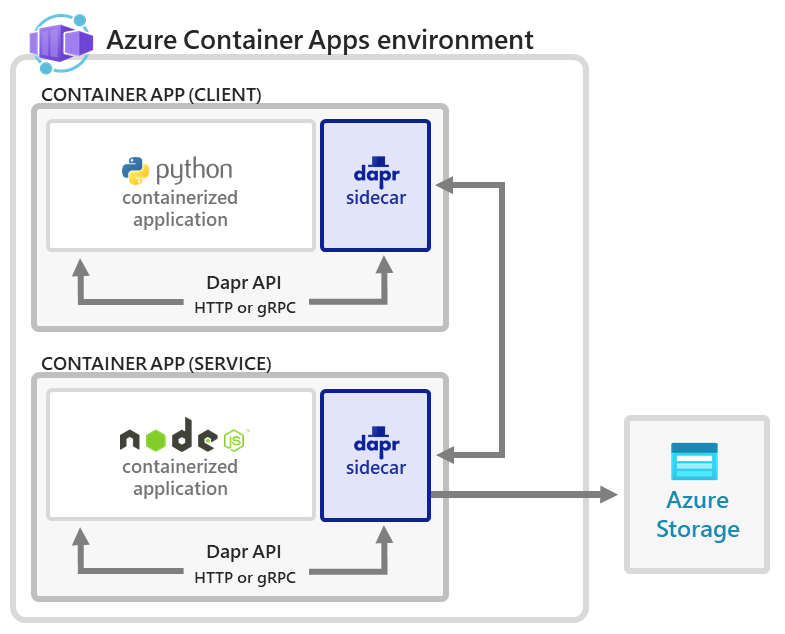
Attrezzaggio
Per accedere ad Azure dall'interfaccia della riga di comando, eseguire il comando seguente e seguire le istruzioni per completare il processo di autenticazione.
az login
Per assicurarsi di eseguire la versione più recente dell'interfaccia della riga di comando, eseguire il comando di aggiornamento.
az upgrade
Installare o aggiornare quindi l'estensione App Azure Container per l'interfaccia della riga di comando.
Se si ricevono errori relativi ai parametri mancanti quando si eseguono az containerapp comandi nell'interfaccia della riga di comando di Azure o nei cmdlet del Az.App modulo in Azure PowerShell, assicurarsi di avere installato la versione più recente dell'estensione App Azure Container.
az extension add --name containerapp --upgrade
Nota
A partire da maggio 2024, le estensioni dell'interfaccia della riga di comando di Azure non abilitano più le funzionalità di anteprima per impostazione predefinita. Per accedere alle funzionalità di anteprima di App contenitore, installare l'estensione App contenitore con --allow-preview true.
az extension add --name containerapp --upgrade --allow-preview true
Ora che l'estensione o il modulo corrente è installato, registrare gli Microsoft.App spazi dei nomi e Microsoft.OperationalInsights .
Nota
Le risorse di App Azure Container sono state migrate dallo Microsoft.Web spazio dei nomi allo Microsoft.App spazio dei nomi . Per altri dettagli, vedere Migrazione dello spazio dei nomi da Microsoft.Web a Microsoft.App nel mese di marzo 2022.
az provider register --namespace Microsoft.App
az provider register --namespace Microsoft.OperationalInsights
Impostare le variabili di ambiente
Impostare le variabili di ambiente seguenti. Sostituire <PLACEHOLDERS> con i valori:
RESOURCE_GROUP="<RESOURCE_GROUP>"
LOCATION="<LOCATION>"
CONTAINERAPPS_ENVIRONMENT="<CONTAINERAPPS_ENVIRONMENT>"
Creare un gruppo di risorse di Azure
Creare un gruppo di risorse per organizzare i servizi correlati alla distribuzione dell'app contenitore.
az group create \
--name $RESOURCE_GROUP \
--location "$LOCATION"
Crea un ambiente
Un ambiente di App contenitore di Azure crea un limite sicuro intorno a un gruppo di app contenitore. Le app contenitore nello stesso ambiente vengono distribuite nella stessa rete virtuale e scrivono log nella stessa area di lavoro Log Analytics.
Per creare l'ambiente, eseguire il comando seguente:
az containerapp env create \
--name $CONTAINERAPPS_ENVIRONMENT \
--resource-group $RESOURCE_GROUP \
--location "$LOCATION"
Configurare un archivio stati
Creare un account Archiviazione BLOB di Azure
Con l'ambiente distribuito, il passaggio successivo consiste nel distribuire un account Archiviazione BLOB di Azure usato da uno dei microservizi per archiviare i dati. Prima di distribuire il servizio, è necessario scegliere un nome per l'account di archiviazione. I nomi degli account di archiviazione devono essere univoci all'interno di Azure, da 3 a 24 caratteri e devono contenere solo numeri e lettere minuscole.
STORAGE_ACCOUNT_NAME="<storage account name>"
Usare il comando seguente per creare l'account Archiviazione di Azure.
az storage account create \
--name $STORAGE_ACCOUNT_NAME \
--resource-group $RESOURCE_GROUP \
--location "$LOCATION" \
--sku Standard_RAGRS \
--kind StorageV2
Configurare un'identità assegnata dall'utente per l'app node
Mentre App contenitore supporta l'identità gestita assegnata dall'utente e assegnata dal sistema, un'identità assegnata dall'utente fornisce all'app del nodo abilitata per Dapr le autorizzazioni per accedere all'account di archiviazione BLOB.
- Creare un'identità assegnata dall'utente.
az identity create --resource-group $RESOURCE_GROUP --name "nodeAppIdentity" --output json
Recuperare le principalId proprietà e id e archiviare nelle variabili.
PRINCIPAL_ID=$(az identity show -n "nodeAppIdentity" --resource-group $RESOURCE_GROUP --query principalId | tr -d \")
IDENTITY_ID=$(az identity show -n "nodeAppIdentity" --resource-group $RESOURCE_GROUP --query id | tr -d \")
CLIENT_ID=$(az identity show -n "nodeAppIdentity" --resource-group $RESOURCE_GROUP --query clientId | tr -d \")
- Assegnare il
Storage Blob Data Contributorruolo all'identità assegnata dall'utente
Recuperare l'ID sottoscrizione per la sottoscrizione corrente.
SUBSCRIPTION_ID=$(az account show --query id --output tsv)
az role assignment create --assignee $PRINCIPAL_ID \
--role "Storage Blob Data Contributor" \
--scope "/subscriptions/$SUBSCRIPTION_ID/resourceGroups/$RESOURCE_GROUP/providers/Microsoft.Storage/storageAccounts/$STORAGE_ACCOUNT_NAME"
Configurare il componente dell'archivio stati
Esistono diversi modi per eseguire l'autenticazione a risorse esterne tramite Dapr. Questo esempio non usa l'API Segreti dapr in fase di esecuzione, ma usa un archivio stati basato su Azure. Pertanto, è possibile creare un componente dell'archivio segreti e fornire invece l'accesso diretto dall'app node all'archivio BLOB usando l'identità gestita. Se si vuole usare un archivio stati non Di Azure o l'API Segreti dapr in fase di esecuzione, è possibile creare un componente dell'archivio segreti. Questo componente carica i segreti di runtime in modo da poterli fare riferimento in fase di esecuzione.
Aprire un editor di testo e creare un file di configurazione denominato statestore.yaml con le proprietà di origine dei passaggi precedenti. Questo file consente all'app Dapr di accedere all'archivio stati. L'esempio seguente illustra l'aspetto del file statestore.yaml quando configurato per l'account Archiviazione BLOB di Azure:
# statestore.yaml for Azure Blob storage component
componentType: state.azure.blobstorage
version: v1
metadata:
- name: accountName
value: "<STORAGE_ACCOUNT_NAME>"
- name: containerName
value: mycontainer
- name: azureClientId
value: "<MANAGED_IDENTITY_CLIENT_ID>"
scopes:
- nodeapp
Per usare questo file, aggiornare i segnaposto:
- Sostituire
<STORAGE_ACCOUNT_NAME>con il valore dellaSTORAGE_ACCOUNT_NAMEvariabile definita. Per ottenere il valore, eseguire il comando seguente:
echo $STORAGE_ACCOUNT_NAME
- Sostituire
<MANAGED_IDENTITY_CLIENT_ID>con il valore dellaCLIENT_IDvariabile definita. Per ottenere il valore, eseguire il comando seguente:
echo $CLIENT_ID
Passare alla directory in cui è stato archiviato il file yaml del componente ed eseguire il comando seguente per configurare il componente Dapr nell'ambiente App contenitore. Per altre informazioni sulla configurazione dei componenti dapr, vedere Configurare i componenti dapr.
az containerapp env dapr-component set \
--name $CONTAINERAPPS_ENVIRONMENT --resource-group $RESOURCE_GROUP \
--dapr-component-name statestore \
--yaml statestore.yaml
Distribuire l'applicazione di servizio (server Web HTTP)
az containerapp create \
--name nodeapp \
--resource-group $RESOURCE_GROUP \
--user-assigned $IDENTITY_ID \
--environment $CONTAINERAPPS_ENVIRONMENT \
--image dapriosamples/hello-k8s-node:latest \
--min-replicas 1 \
--max-replicas 1 \
--enable-dapr \
--dapr-app-id nodeapp \
--dapr-app-port 3000 \
--env-vars 'APP_PORT=3000'
Per impostazione predefinita, l'immagine viene estratta dall'hub Docker.
Distribuire l'applicazione client (client headless)
Eseguire il comando seguente per distribuire l'app contenitore client.
az containerapp create \
--name pythonapp \
--resource-group $RESOURCE_GROUP \
--environment $CONTAINERAPPS_ENVIRONMENT \
--image dapriosamples/hello-k8s-python:latest \
--min-replicas 1 \
--max-replicas 1 \
--enable-dapr \
--dapr-app-id pythonapp
Verificare i risultati
Confermare la persistenza dello stato riuscito
È possibile verificare che i servizi funzionino correttamente visualizzando i dati nell'account Archiviazione di Azure.
Aprire il portale di Azure nel browser e passare all'account di archiviazione.
Selezionare Contenitori sul lato sinistro del menu.
Selezionare mycontainer.
Verificare che sia possibile visualizzare il file denominato
ordernel contenitore.Selezionare il file .
Selezionare la scheda Modifica .
Selezionare il pulsante Aggiorna per osservare come i dati vengono aggiornati automaticamente.
Visualizza registri
I log delle app contenitore vengono archiviati nella ContainerAppConsoleLogs_CL tabella personalizzata nell'area di lavoro Log Analytics. È possibile visualizzare i log tramite il portale di Azure o tramite l'interfaccia della riga di comando. Potrebbe verificarsi un piccolo ritardo inizialmente per la visualizzazione della tabella nell'area di lavoro.
Usare il comando seguente dell'interfaccia della riga di comando per visualizzare i log usando la riga di comando.
LOG_ANALYTICS_WORKSPACE_CLIENT_ID=`az containerapp env show --name $CONTAINERAPPS_ENVIRONMENT --resource-group $RESOURCE_GROUP --query properties.appLogsConfiguration.logAnalyticsConfiguration.customerId --out tsv`
az monitor log-analytics query \
--workspace $LOG_ANALYTICS_WORKSPACE_CLIENT_ID \
--analytics-query "ContainerAppConsoleLogs_CL | where ContainerAppName_s == 'nodeapp' and (Log_s contains 'persisted' or Log_s contains 'order') | project ContainerAppName_s, Log_s, TimeGenerated | sort by TimeGenerated | take 5" \
--out table
L'output seguente illustra il tipo di risposta previsto dal comando dell'interfaccia della riga di comando.
ContainerAppName_s Log_s TableName TimeGenerated
-------------------- ------------------------------- ------------- ------------------------
nodeapp Got a new order! Order ID: 61 PrimaryResult 2021-10-22T21:31:46.184Z
nodeapp Successfully persisted state. PrimaryResult 2021-10-22T21:31:46.184Z
nodeapp Got a new order! Order ID: 62 PrimaryResult 2021-10-22T22:01:57.174Z
nodeapp Successfully persisted state. PrimaryResult 2021-10-22T22:01:57.174Z
nodeapp Got a new order! Order ID: 63 PrimaryResult 2021-10-22T22:45:44.618Z
Pulire le risorse
Complimenti. Questa esercitazione è stata completata. Per eliminare le risorse create come parte di questa procedura dettagliata, eseguire il comando seguente.
Attenzione
Questo comando elimina il gruppo di risorse specificato e tutte le risorse contenute al suo interno. Se nel gruppo di risorse specificato sono presenti anche risorse diverse da quelle usate in questa esercitazione, verranno eliminate.
az group delete --resource-group $RESOURCE_GROUP
Nota
Poiché pythonapp effettua continuamente chiamate a nodeapp con messaggi che vengono salvati in modo permanente nell'archivio stati configurato, è importante completare questi passaggi di pulizia per evitare operazioni fatturabili in corso.
Suggerimento
Problemi? Segnalare il problema in GitHub aprendo un problema nel repository di App contenitore di Azure.
Passaggi successivi
Commenti e suggerimenti
Presto disponibile: Nel corso del 2024 verranno gradualmente disattivati i problemi di GitHub come meccanismo di feedback per il contenuto e ciò verrà sostituito con un nuovo sistema di feedback. Per altre informazioni, vedere https://aka.ms/ContentUserFeedback.
Invia e visualizza il feedback per